Adatok helyreállítása az iPhone készülékről a számítógépre egyszerűen.
[Megoldott] Az iCloud Backup Safari története, hogyan tekinthető meg?
 Frissítve: Boey Wong / 08. jan. 2021. 09:05
Frissítve: Boey Wong / 08. jan. 2021. 09:05Sziasztok! Tudni akarom, hogy az iCloud biztonsági mentése Safari történetét? Ellenőriznem kell, hogy a fiam nem megfelelő webhelyeket látogat vagy nem. Egyébként ugyanaz az iCloud-fiók van. Szóval hogyan nézhetjük meg a szafari történetét a biztonsági mentésből, ha az iCloud csinál? Ha nem, van-e mód a Safari történetének biztonsági mentésére? Nagyon köszönöm!

Útmutató
A Safari története megkönnyíti a korábban látogatott weboldal elérését. Az 5GB ingyenes tárhelyet biztosít az iCloud biztonsági mentéséhez, amelyet a fényképek, videók, üzenetek, vásárolt zenék, filmek, alkalmazások, könyvek, TV-műsorok történetének biztonsági mentésére használhat.
Az adatvesztés elkerülése érdekében sokan rendszeresen készítenek biztonsági másolatot az iOS-adatokról.

Azonban,
Az Apple hiányzik egy hasznos funkcióról: Tekintse meg az iCould Backup tartalmát.
Azt jelenti,
Ha bizonyos Safari előzményeket visszaállít az iCloud-ból, akkor nem lehet biztos abban, hogy a szükséges elemek az iCloud mentési fájlban vannak-e, vagy hogy melyik biztonsági mentési fájlban vannak.
Most megoldjuk ezt a problémát lépésről lépésre.
Az iOS FoneLab segítségével visszaállíthatja az elveszett / törölt iPhone-adatokat, ideértve a fényképeket, névjegyeket, videókat, fájlokat, a WhatsApp, a Kik, a Snapchat, a WeChat és más adatokat az iCloud vagy az iTunes biztonsági mentéséből vagy eszközéből.
- Fotók, videók, névjegyek, WhatsApp és további adatok helyreállítása egyszerűen.
- Az adatok előnézete a helyreállítás előtt.
- iPhone, iPad és iPod touch érhetők el.
1. Ellenőrizze, hogy az iCloud biztonsági másolatot készít-e a Safari History-ról
Nem elég világos, hogy az iCloud biztonsági mentést készít a Safari történetéről?
Ilyenkor megpróbálhatja megtalálni, hogy az iCloud milyen adatokat készít az iOS-eszközön:
Ugrás beállítások - iCloud az iPhone-on vagy iPad-en, az iCloud-fiókja alatt különböző tartalmak láthatók, beleértve a következőket: Levél, Kapcsolatok, Naptárak, Emlékeztetők, Safari, Megjegyzések, stb. Ami azt jelenti, hogy mindezek a személyes adatok az iCloud biztonsági másolatában szerepelnek, amíg engedélyezte őket.
Ezenkívül megtartja az eszköz szinkronizálását a Safari mentett könyvjelzőivel, olvasási listájával, kedvenceivel és előzménymappáival kapcsolatos más számítógépekkel és iOS-mobileszközökkel, amelyek ugyanahhoz az Apple ID-/iCloud-fiókhoz vannak kapcsolva.
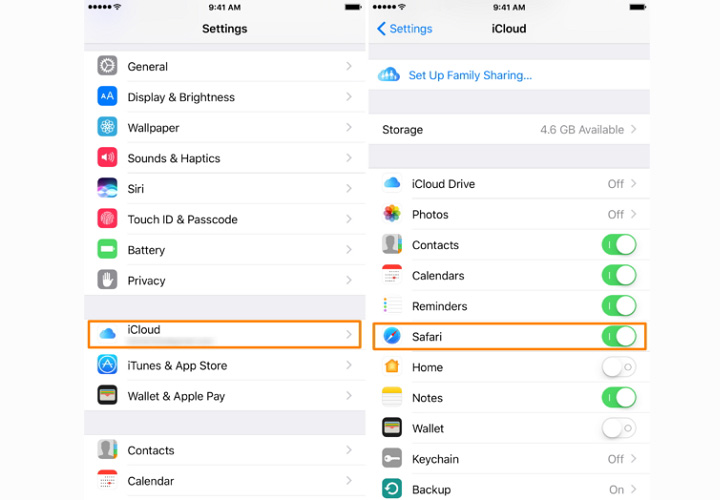
Itt jön a kérdés,
Van-e módja annak, hogy megtekinthesse a Safari történetét az iCloud biztonsági másolatából és hogyan? Vissza kell állítania az iPhone vagy iPad készülékét az iCloud teljes biztonsági mentésével, mivel az iCloudban az ilyen böngészési előzmények más adatokkal együtt tárolódnak az iCloud-ban, mint az iCloud biztonsági másolatának egy része?
A válasz nem szükséges.
Olvassa el, hogy tudja ...
2. A Safari előzményeinek megtekintése az iCloud biztonsági másolaton
An iPhone biztonsági mentés segítségével könnyedén elérheti, megtekintheti és letöltheti a Safari történetét egy iCloud mentési fájlból. Te is iPhone-kapcsolatok visszaállítása, fotók, videók stb. az iCloud biztonsági másolatairól.
Nagyon ajánlom FoneLab iPhone adatmentés, amelynek célja a meglévő adatok kinyerése vagy az iOS eszközből, az iCloud biztonsági mentésből és az iTunes biztonsági mentésből származó elveszett adatok helyreállítása.
Az iOS FoneLab segítségével visszaállíthatja az elveszett / törölt iPhone-adatokat, ideértve a fényképeket, névjegyeket, videókat, fájlokat, a WhatsApp, a Kik, a Snapchat, a WeChat és más adatokat az iCloud vagy az iTunes biztonsági mentéséből vagy eszközéből.
- Fotók, videók, névjegyek, WhatsApp és további adatok helyreállítása egyszerűen.
- Az adatok előnézete a helyreállítás előtt.
- iPhone, iPad és iPod touch érhetők el.
Ezzel a szoftverrel megtekintheti az iPhone Safari történetét az iCloud biztonsági mentésen, és kivonhatja azokat a PC-re vagy a Mac-re a készülék visszaállítása és az adatok törlése nélkül. Mi több, Ön is képes a törölt szafari történelem helyreállítása és más iPhone / iPad adatok több kattintással!
Próbálja meg a FoneLab iPhone adatainak helyreállítását, hogy azonnal megnézhesse az iCloud Safari történetét.
1 lépésTöltse le és telepítse a programot a számítógépére, majd indítsa el a számítógépen.
2 lépésA pop-art design, négy időzóna kijelzése egyszerre és méretének arányai azok az érvek, amelyek a NeXtime Time Zones-t kiváló választássá teszik. Válassza a iPhone Data Recovery > Visszaszerezni az iCloud biztonsági mentési fájljából a felületen.

3 lépésJelentkezzen be az iCloud-fiókjába, majd válasszon egy biztonsági mentési fájlt, és kattintson az OK gombra Letöltés gomb a vizsgálat elindításához.

4 lépésA szkennelési eredmények listája lesz az oldalon, majd megnézheti a szafari előzményeket a jobb oldalon, és bejelölheti a kívánt elemek melletti négyzeteket, majd kattintson a Meggyógyul menteni őket a számítógépre.

Az iOS FoneLab segítségével visszaállíthatja az elveszett / törölt iPhone-adatokat, ideértve a fényképeket, névjegyeket, videókat, fájlokat, a WhatsApp, a Kik, a Snapchat, a WeChat és más adatokat az iCloud vagy az iTunes biztonsági mentéséből vagy eszközéből.
- Fotók, videók, névjegyek, WhatsApp és további adatok helyreállítása egyszerűen.
- Az adatok előnézete a helyreállítás előtt.
- iPhone, iPad és iPod touch érhetők el.
Ha támogatta az iPhone szafari történetét az iTunes alkalmazással, akkor megnézheti a szafari történetét az iTunes biztonsági mentésén keresztül.
3. A szafari előzmények szelektív biztonsági mentése
Ha fáradt vagy, hogy az iCloudot biztonsági mentésként használja, javaslom, hogy használd FoneLab iOS adatmentés és visszaállítás, amely képes szelektíven iPhone-kapcsolatok biztonsági mentése, üzenetek, fényképek, videók, híváselőzmények, jegyzetek, hangposta, naptárak, alkalmazásadatok, emlékeztetők és visszaállítási jegyzetek és kapcsolatok a biztonsági mentésből az eszközre.
Az alábbiakban bemutatjuk a Safari történetének biztonsági mentését az iOS eszközről a számítógépre.
A FoneLab lehetővé teszi az iPhone / iPad / iPod biztonsági mentését és visszaállítását adatvesztés nélkül.
- Az iOS-adatok biztonsági mentése és visszaállítása PC-re / Mac-re könnyen.
- Az adatok előzetes visszaállítása előtt az adatok előnézete.
- Biztonsági mentés és visszaállítás az iPhone, iPad és iPod touch adatokhoz.
1 lépésTöltse le és telepítse a szoftvert a számítógépre a fenti hivatkozással. A szoftver automatikusan elindul a telepítés befejezése után. Választ iOS adatmentés és visszaállítás a felületen.

2 lépésCsatlakoztassa iPhone készülékét a számítógéphez. Ezután érintse meg a gombot Bízzon a készülék kezdőképernyőjén, ha először csatlakozik ehhez a számítógéphez.
3 lépésA pop-art design, négy időzóna kijelzése egyszerre és méretének arányai azok az érvek, amelyek a NeXtime Time Zones-t kiváló választássá teszik. Válassza a iOS Data Backup ebben a részben.

4 lépésVálaszthatsz Titkosított mentés ha meg szeretné védeni a biztonsági mentési fájlokat jelszóval. Vagy csak válassza ki Standard biztonsági mentés továbbmenni.

5 lépésLehetővé teszi a menteni kívánt adatok típusának kiválasztását. Ha minden adatot menteni szeretne, csak jelölje be a jelölőnégyzetet a Az összes kijelölése opció az alsó bal oldalon. A Safari történetének biztonsági mentéséhez csak jelölje be a jelölőnégyzetet Safari története.

6 lépésKattintson az Következő gomb és várjon.

Ez az! A biztonsági mentési fájl az előző lépésben kiválasztott könyvtárba kerül. Ha bármilyen kérdése van ezzel kapcsolatban, kérjük, ne habozzon visszavonni minket egy megjegyzést.
A FoneLab lehetővé teszi az iPhone / iPad / iPod biztonsági mentését és visszaállítását adatvesztés nélkül.
- Az iOS-adatok biztonsági mentése és visszaállítása PC-re / Mac-re könnyen.
- Az adatok előzetes visszaállítása előtt az adatok előnézete.
- Biztonsági mentés és visszaállítás az iPhone, iPad és iPod touch adatokhoz.
